 Наверняка вы слышали о том, что существует такая напасть на операционную систему, которая ставит под сомнение ваше главенство на вашем же компьютере. Я говорю о вирусном заражении, при котором, после запуска компьютера, вместо привычного, родного и любимого рабочего стола на вас пялится сообщение о том, что “Windows заблокирован” и нужно в оркестр заслать немного денег, отправив на такой-то номер такое-то сообщение.
Наверняка вы слышали о том, что существует такая напасть на операционную систему, которая ставит под сомнение ваше главенство на вашем же компьютере. Я говорю о вирусном заражении, при котором, после запуска компьютера, вместо привычного, родного и любимого рабочего стола на вас пялится сообщение о том, что “Windows заблокирован” и нужно в оркестр заслать немного денег, отправив на такой-то номер такое-то сообщение.
Если вы, не дай бог, увидите такой “привет” от предприимчивых вирусописателей и вирусораспространителей, могу вас “поздравить”:” Ваш компьютер стал “счастливым обладателем” вредоносной программы Trojan.Winlock.
Понятное дело, что платить денег совсем не хочется, тем более нет никакой гарантии, что после одной оплаты не потребуется другая, и что она вообще поможет. И переустановка системы из-за такого казуса вряд ли будет удачным решением.
Я хочу предложить вам несколько вариантов выхода из столь неприятного положения. Оговорюсь сразу, что сам их не испытывал, потому как не попадал в такие задницы, но и зарекаться не буду. Со всяким может случиться. Кто знает, может и мне когда-нибудь это краткая инструкция сослужит добрую службу. За выложенные варианты денег не прошу, так что, думаю, что стоит попробовать.
Для начала найдите работоспособный компьютер. Это может быть ваш второй компьютер, офисный агрегат, компьютер в интернет-кафе или ноутбук друга. Перейдите в браузере по следующей
На указанном сайте вам предложат узнать зловреда в лицо и указать спасателям от кого следует лечить.
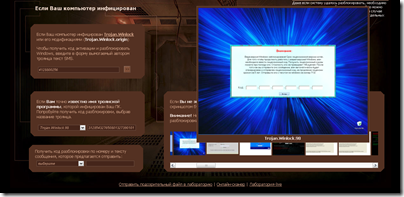
Если “засранец” узнан, следует ткнуть в его физиономию кнопкой мыши. В специальной панели отобразиться его имя и код, который и следует ввести в соответствующее поле в сообщении с угрозой:
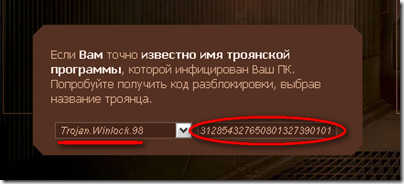
Если этот финт ушами не сработал, не отчаивайтесь. На той же странице есть возможность из большого списка выбрать пункт с текстом сообщения и номером, на который надо отправить смс. В результате будет снова предложен нужный код:

Всякое случается. Возможно, этот вариант не поможет. тогда могу предложить загрузить инфицированный компьютер в “Безопасном режиме” и проверить систему с помощью бесплатных сканеров: , которые предварительно надо скачать на флешку.
И это не помогло? Или не получилось загрузиться в “Безопасном режиме”? Есть ещё одно решение. Скачайте и запишите на “болванку” от Доктора Веба. С его помощью можно загрузить систему, проверить компьютер на вирусы и попытаться вылечить заражённые объекты, а так же скопировать с жёсткого диска на сменные носители важную информацию.
Вот такая петрушка. Поздравляю, если мои советы вам помогли. Если нет… к сожалению других вариантов я не знаю. Кроме радикальных. Рекомендую быть бдительным и не шастать в интернете где не попадя. Хотя, цепануть заразу можно где угодно.
А пока мой компьютер в добром здравии (тьфу, тьфу, тьфу) я хотел бы немного отдохнуть и посмотреть фильм онлайн бесплатно. Завернусь в тёплый плед, развалюсь на диванчике и буду пить пиво с фисташками. Благо всего этого добра сейчас полным полно. И хороших фильмов тоже.
А когда закончится просмотр, я буду думать о возвышенном. Например о живописи. Вот вам хотелось когда-нибудь картины купить? А потом любоваться ими долгими зимними вечерами? А мне иногда хочется. Пойду, может присмотрю чего.
Удачи в поисках. Желаю вашим компьютерам не болеть)
Ярлыки: антивирус, безопасность, защита, полезное, сервис
Обнаружил полезный сайт, на котором собрана большая коллекция программ и утилит, не требующих инсталляции, и которые можно размещать на флешке. Проще говоря - Portable. Могу сказать, что эта находка меня обрадовала. Конечно же, я и раньше пользовался и пользуюсь portable-софтом, и нахожу это весьма удобным. Просто в данном случае, все имеющиеся портативные программы объединены с помощью одной. Удобно устанавливать и удобно управлять.
Программа, о которой речь пойдёт ниже, бесплатная. Она не содержит никакой рекламы. Она не требует регистрации. Вместе с ней вам не подсунут шпионских модулей или программ в нагрузку. Просто берите и пользуйтесь. (Прямо как рекламный агент расстарался) :) У неё открытый исходный код и она простая как лопата. Установка занимает считанные секунды.
Есть три версии для скачивания. Вторая и третья версии имеют в комплекте десяток основных утилит для работы. Это почтовый клиент, файловый менеджер, браузер и т.д. и т.п. Минусом этих сборок (для кого как) является то, что они на английском языке. Первая же сборка, содержит только оболочку и пару нужных возможностей. Наполнять её “контентом” вам предстоит самим. Вот она мультиязыковая. Поэтому я выбрал именно эту сборку. Теперь по порядку и подробнее.
После того, как вы скачаете с небольшой исполняемый файл, который называется PortableApps.com, и запустите его, он попросит указать путь к вашей флешке. В указанном на ней месте будет создана папка, в которую, в дальнейшем, и будут размещаться устанавливаемые программы и документы.
Как было сказано выше, программа поддерживает русский язык (и множество других, включая белорусский, украинский и албанский), поэтому проблем с освоением не будет. Интерфейс интуитивно понятный. Впрочем, там так мало опций, что заблудиться в них просто не получится.
Реализована возможность архивации имеющегося на флешке хозяйства: как всего содержимого, так и программ с их настройками, и документами в нашей папке. Мастер архивации поможет создать архив с бекапом, который можно сохранить на жёсткий диск, на другую флешку, залить на файловый хостинг, записать на болванку. Одним словом: “ Сделал и спи спокойно”. В случае гибели флеш-драйва, всё можно будет быстро восстановить. Понятное дело, что бекапить стоит регулярно.
За новыми программами для флешки можно отправляться на офсайт прямо из окна программы. Достаточно нажать соответствующую ссылку в настройках. Что, тоже, согласитесь очень удобно.
На сайте же выбор программ и утилит велик и они на все случаи жизни. Для удобства все они рассортированы по назначению. Большинство из них мультиязыковые. Остаётся скачать понравившуюся, а в настройках нашей утилиты указать путь к скаченному исполняемому файлу. После этого новичок появится в меню.
Если в окошке программы кликнуть кнопкой мыши по иконке нужного приложения, оно незамедлительно откроется. Управление автозапуском, настройками и удалением каждой из программ осуществляется из контекстного меню, вызываемого правой кнопкой мыши. Просто и быстро.
Короче говоря, непременно берите сабж в оборот, и забудьте о неудобствах, связанных с отсутствием необходимого приложения из-за перемещения с одного компьютера на другой. Да и все данные браузера, почтового клиента, вводимые пароли на флешке будут оставаться в сохранности, без риска наследить где не надо.
Удобной работы)
C вами были Веб2н0льные заметки
 Читать дальше......
Читать дальше......
Программа, о которой речь пойдёт ниже, бесплатная. Она не содержит никакой рекламы. Она не требует регистрации. Вместе с ней вам не подсунут шпионских модулей или программ в нагрузку. Просто берите и пользуйтесь. (Прямо как рекламный агент расстарался) :) У неё открытый исходный код и она простая как лопата. Установка занимает считанные секунды.
Есть три версии для скачивания. Вторая и третья версии имеют в комплекте десяток основных утилит для работы. Это почтовый клиент, файловый менеджер, браузер и т.д. и т.п. Минусом этих сборок (для кого как) является то, что они на английском языке. Первая же сборка, содержит только оболочку и пару нужных возможностей. Наполнять её “контентом” вам предстоит самим. Вот она мультиязыковая. Поэтому я выбрал именно эту сборку. Теперь по порядку и подробнее.
После того, как вы скачаете с небольшой исполняемый файл, который называется PortableApps.com, и запустите его, он попросит указать путь к вашей флешке. В указанном на ней месте будет создана папка, в которую, в дальнейшем, и будут размещаться устанавливаемые программы и документы.
Как было сказано выше, программа поддерживает русский язык (и множество других, включая белорусский, украинский и албанский), поэтому проблем с освоением не будет. Интерфейс интуитивно понятный. Впрочем, там так мало опций, что заблудиться в них просто не получится.
Реализована возможность архивации имеющегося на флешке хозяйства: как всего содержимого, так и программ с их настройками, и документами в нашей папке. Мастер архивации поможет создать архив с бекапом, который можно сохранить на жёсткий диск, на другую флешку, залить на файловый хостинг, записать на болванку. Одним словом: “ Сделал и спи спокойно”. В случае гибели флеш-драйва, всё можно будет быстро восстановить. Понятное дело, что бекапить стоит регулярно.
За новыми программами для флешки можно отправляться на офсайт прямо из окна программы. Достаточно нажать соответствующую ссылку в настройках. Что, тоже, согласитесь очень удобно.
На сайте же выбор программ и утилит велик и они на все случаи жизни. Для удобства все они рассортированы по назначению. Большинство из них мультиязыковые. Остаётся скачать понравившуюся, а в настройках нашей утилиты указать путь к скаченному исполняемому файлу. После этого новичок появится в меню.
Если в окошке программы кликнуть кнопкой мыши по иконке нужного приложения, оно незамедлительно откроется. Управление автозапуском, настройками и удалением каждой из программ осуществляется из контекстного меню, вызываемого правой кнопкой мыши. Просто и быстро.
Короче говоря, непременно берите сабж в оборот, и забудьте о неудобствах, связанных с отсутствием необходимого приложения из-за перемещения с одного компьютера на другой. Да и все данные браузера, почтового клиента, вводимые пароли на флешке будут оставаться в сохранности, без риска наследить где не надо.
Удобной работы)
C вами были Веб2н0льные заметки
Подписаться на:
Сообщения (Atom)





